热门标签
热门文章
- 1Python写一个MS-DOS系统 - 第一天 欢迎及ECHO和EXIT命令实现_python模拟dos
- 2如何网页在线编辑 Office word 文档,并支域功能:创建域/插入域/替换域等_猿大师
- 3开启厦门之旅_开启厦门之旅的意思
- 4用AI让逝去的亲人照片动起来后,数百万网友泪目:原来思念这么重_怎么样让去世的人的图片眨眼
- 5Java进阶学习之路_java进阶之路
- 6GPT-4 基本介绍(下)
- 7ICML 2023 | 清华团队提出使用低维优化求解器求解高维/大规模优化问题
- 82024C++信息素养大赛-算法创意实践挑战_复赛真题(广东省)题目+参考答案和详细解析_2024c++信息素养大赛题目答案
- 9动手学深度学习-自然语言处理-预训练_动手学自然语言处理
- 10git基本使用步骤_git health
当前位置: article > 正文
Kibana:在可视化中选择合适的 scale type 更好地洞察数据
作者:繁依Fanyi0 | 2024-07-10 10:03:05
赞
踩
scale type
在 Kibana 中我们做可视化时,特别是在用 terms 聚会时,有的 term 的数据数量比较多,有的 term 数据数量比较少。在这种情况下,如果我们在 Y 轴的显示上,如果选择 linear, 也就是线性显示,那么显示的图像比较难看,比如:

在上面最左边的数据比较大,相反,最右边的数据比较小。在这种情况下,最右边的数据显示的不太明显。相反,如果我们把 Y 轴的显示设置为 log,那么显示的情况是这样的:

如上图所示,经过这样的改造后,我们很容易看清楚最右边的一个显示的数据比较明显。
在今天的教程中,我们来展示如和修改可视化的 scale type。
在可视化化中选择合适的 scale type 更好地洞察数据
准备数据
在今天的教程中,我们将使用 Kibana 自带的索引来进行展示。打开 Kibana 界面:
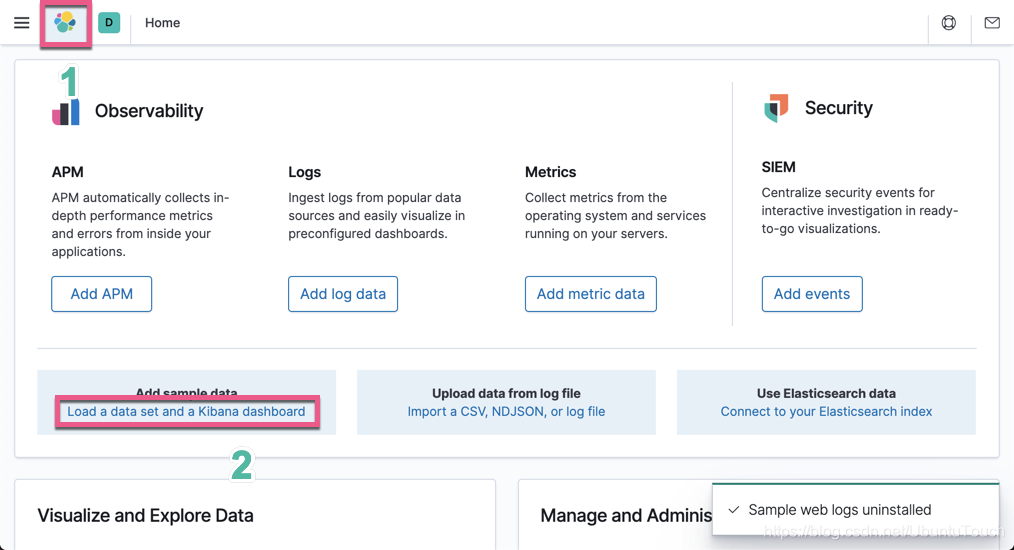
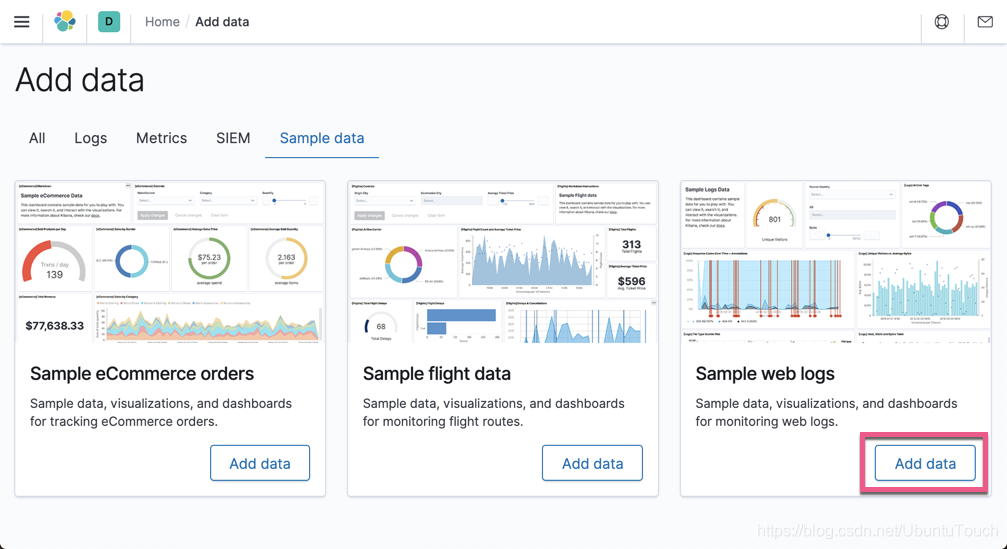
点击 Add data:
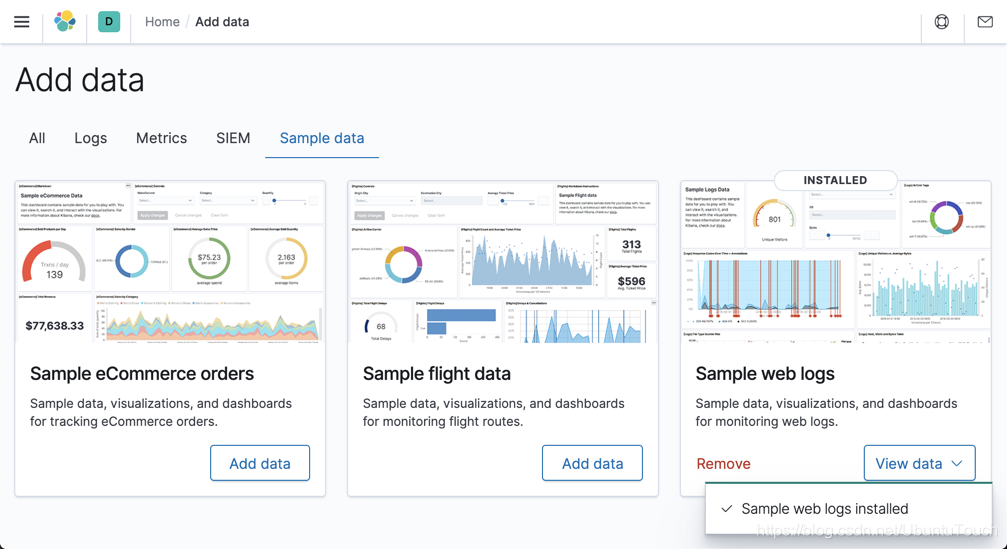
这样我们的样本数据就导入进 Elasticsearch 了。通过上面的操作,我们在 Elasticsearch 中将生成一个叫做 kibana_sample_data_logs 的索引。在接下来的章节中,我们将备份这个索引的数据。
做可视化图
我们通过 Kibana 所提供的可视化来各个 host 的分布:






点击上面的 Update,这样就形成了我们的一个 host 的分布可视化图:

在上面的图中,我们很难看清楚最右边的那个 host 的统计数据是多少。为了能够看得清楚,我们点击 Metrics & axes:


在上面,我们选择 log 作为 scale type 的显示方式:

点击上面的 Update:

经过这样的改造后,我们是不是可以把最右边的那个 host 的所有文档数值能看得比较清楚啊?大概的数值应该在90左右。
声明:本文内容由网友自发贡献,不代表【wpsshop博客】立场,版权归原作者所有,本站不承担相应法律责任。如您发现有侵权的内容,请联系我们。转载请注明出处:https://www.wpsshop.cn/w/繁依Fanyi0/article/detail/805676
推荐阅读
相关标签


